
Senden an Sie
Senden an Ihre E-Mail-Adresse (Scannen per E-Mail)
- Überblick über die Funktion "In E-Mail scannen"
- Erforderliche vorbereitende Maßnahmen für die Verwendung dieser Funktion (für den Administrator)
- Vorgehensweise zum Senden
- Sendeoptionen
Senden an Ihre E-Mail-Adresse in der Benutzerauthentifizierungsumgebung (Scan to Me)
Senden von Daten an die eigene Adresse (Scan to Me)
Über die Funktion "Scan to Me"
Wenn die E-Mail-Adresse des Benutzers registriert und die Benutzerauthentifizierung auf diesem System aktiviert ist, wird die Taste [Me] im Bildschirm [Adressbuch] angezeigt, wenn sich der Benutzer an diesem System anmeldet.
Wenn die Taste [Me] als Ziel ausgewählt wird, können Sie ganz einfach E-Mails an Ihre E-Mail-Adresse senden.
Erforderliche vorbereitende Maßnahmen für die Verwendung dieser Funktion (für den Administrator)
Registrieren Sie eine E-Mail-Adresse in den Registrierungsinformationen des Benutzers.
Ausführliche Informationen über den Einrichtungsvorgang finden Sie Hier.
Wenn Active Directory als Authentifizierungsserver verwendet wird, registrieren Sie die E-Mail-Adresse des Benutzers in Active Directory.
Vorgehensweise: Bei Auswahl von [Me] aus dem Adressbuch im Bildschirm für den E-Mail-Versand
Legen Sie das Original ein.
Geben Sie Benutzerinformationen ein und melden Sie sich an diesem System an.
Ausführliche Informationen über die Anmeldung finden Sie Hier.
Tippen Sie im Startbildschirm auf [An E-Mail scannen].
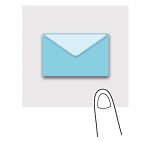
Wählen Sie [Me] aus.
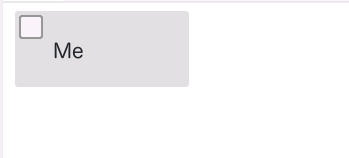
Legen Sie bei Bedarf die Übertragungsoptionen fest.
Verwenden Sie die Start-Taste, um die Übertragung zu starten.
Mit der Stopp-Taste können Sie den Scanvorgang des Originals anhalten. Eine Liste der derzeit gestoppten Aufträge wird angezeigt. Zum Stoppen der Übertragung wählen Sie den Zielauftrag aus der Liste aus und löschen ihn.
Senden an einen freigegebenen Ordner auf Ihrem Computer (SMB-Versand)
- Überblick über die SMB-Versandfunktion
- Erforderliche vorbereitende Maßnahmen für die Verwendung dieser Funktion (für den Administrator)
- Vorgehensweise zum Senden
- Sendeoptionen
Speichern auf einem USB-Speicher
Scandaten in einem USB-Speicher speichern
Speichern einer Datei von einem USB-Flashlaufwerk erlauben (für den Administrator)
Erlauben Sie unter [Funktionseinstellungen für USB-Flashlaufwerk] (Hier) das Speichern von Dateien auf einem USB-Flashlaufwerk. Um eine unbefugte Freigabe von Daten zu verhindern, ist die Speicherung von Dateien auf einem USB-Flashlaufwerk in der Standardeinstellung untersagt.
Wenn die Benutzerauthentifizierung aktiviert ist, wählen Sie [Benutzerregistrierung] (Hier) und erlauben Sie jedem registrierten Benutzer die Speicherung von Dateien auf einem USB-Flashlaufwerk.
Vorgehensweise
Legen Sie das Original ein.
Wenn Sie Papier in den ADF einlegen, ziehen Sie den Dokumentanschlag (1) heraus, um zu verhindern, dass das gescannte Original herunterfällt.
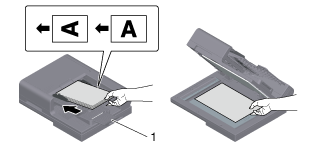
Verbinden Sie das USB-Flash-Laufwerk mit dem USB-Anschluss dieses Systems.
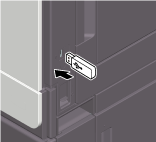

Während des Starts dieses System darf das USB-Flashlaufwerk nicht mit dem USB-Anschluss verbunden oder vom USB-Anschluss getrennt werden.
Tippen Sie auf [Dok. In externem Speicher speichern].
Sie können denselben Vorgang auch ausführen, indem Sie im Boxmodus auf [System] - [Externer Speicher] - [Speichern] tippen.
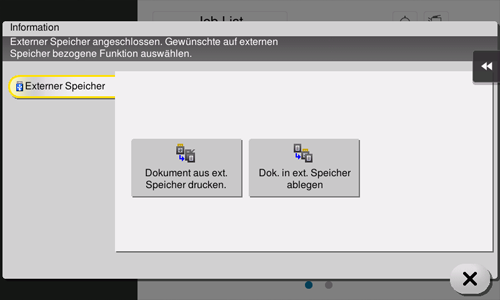
Legen Sie bei Bedarf Optionen für die Speicherung einer Datei fest.
Ausführliche Informationen zu den Optionseinstellungen finden Sie Hier.
Verwenden Sie die Start-Taste, um den Speichervorgang zu starten.
Entfernen Sie nach dem Abschluss des Speichervorgangs das USB-Flashlaufwerk vom Anschluss dieses Systems.
Wenn Sie Dateien vom USB-Flashlaufwerk auf dem Computer verwenden möchten, verbinden Sie einfach das USB-Flashlaufwerk mit dem USB-Anschluss des Computers.
